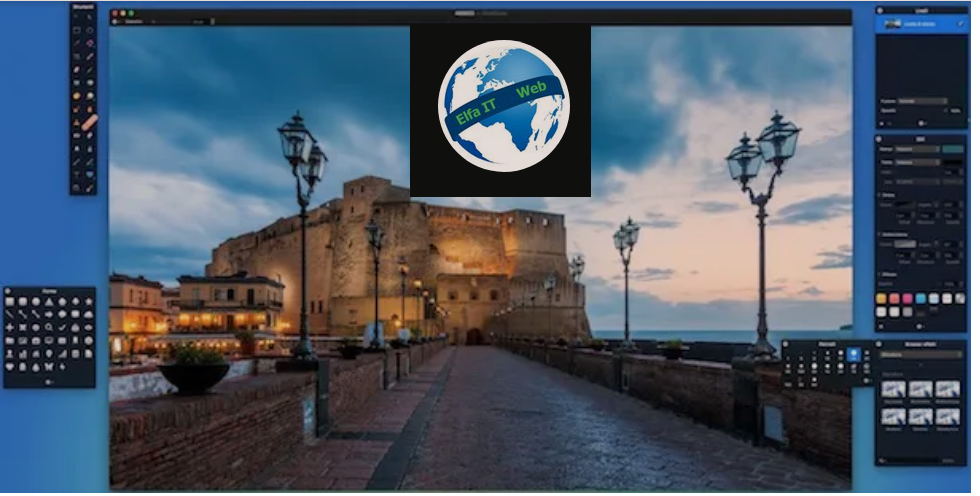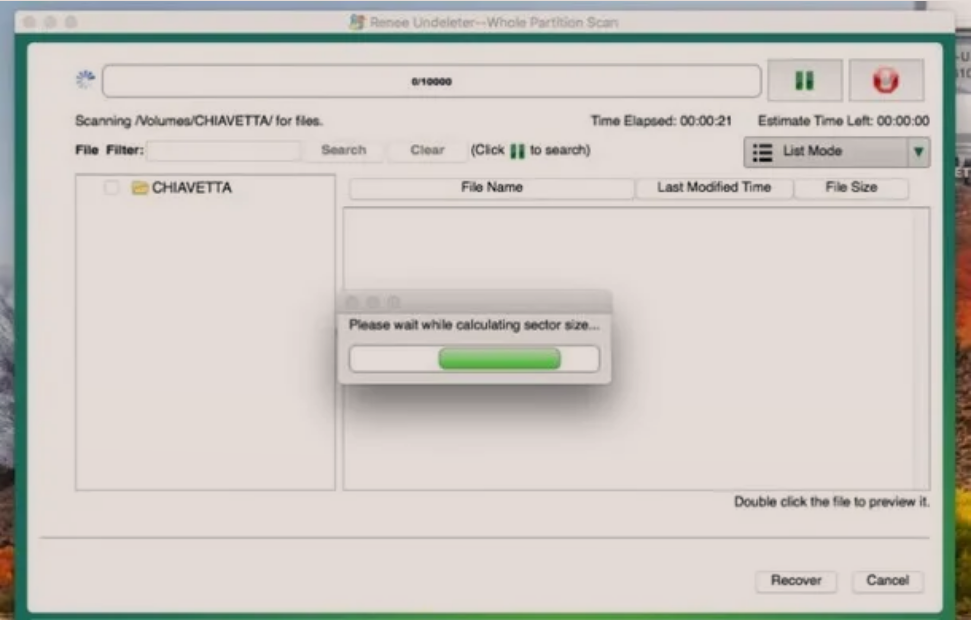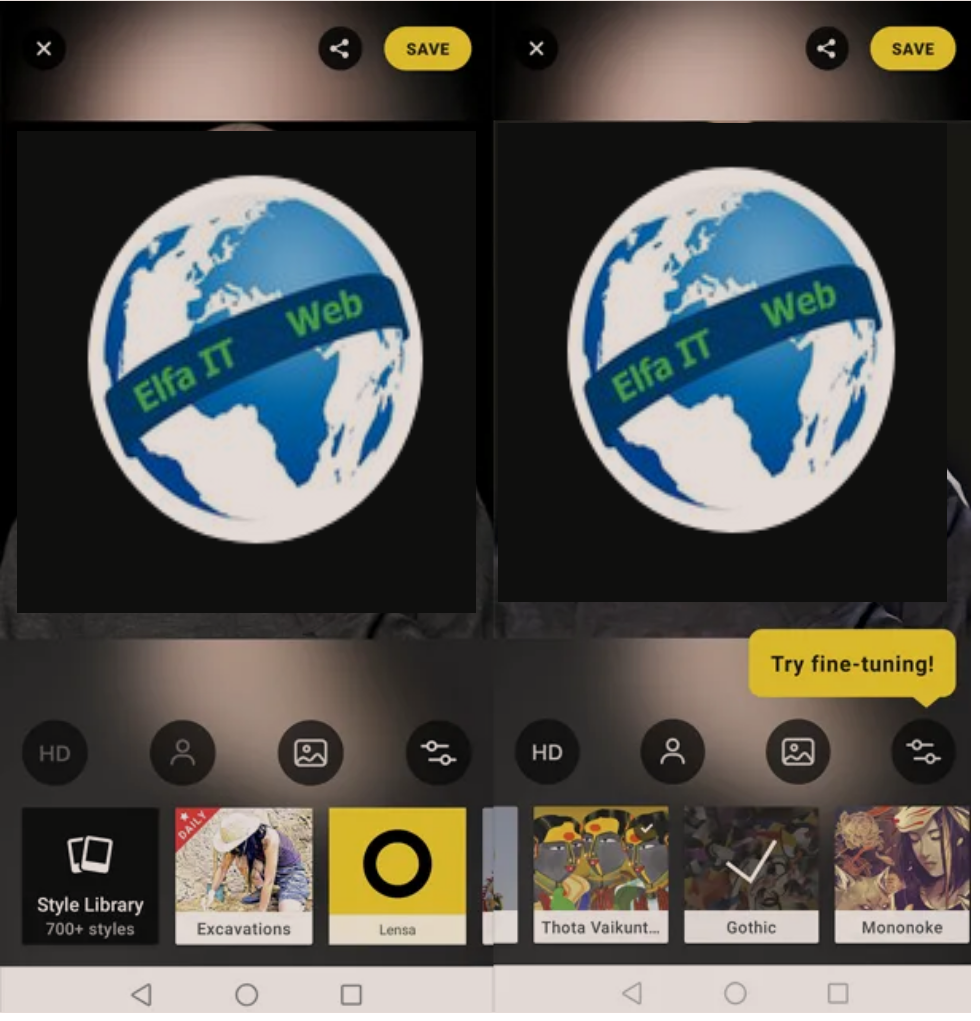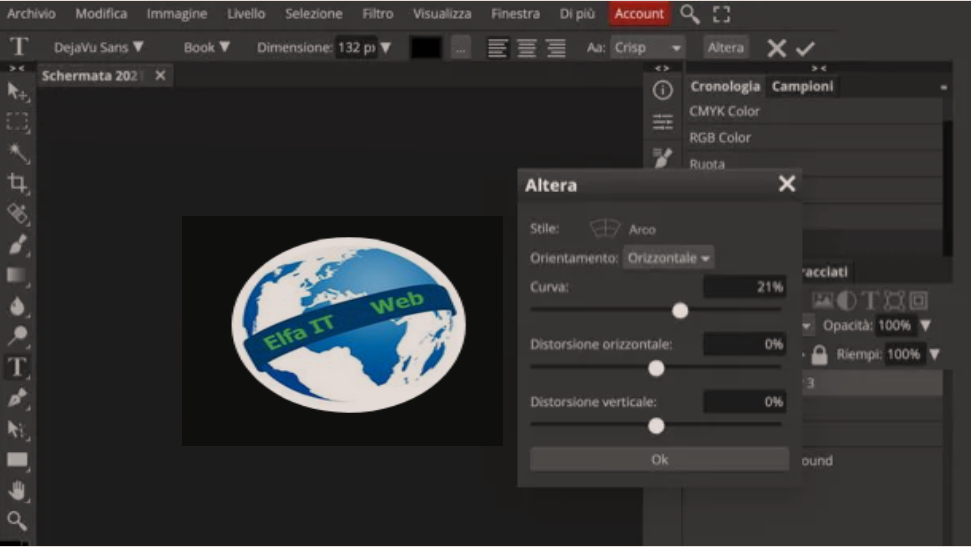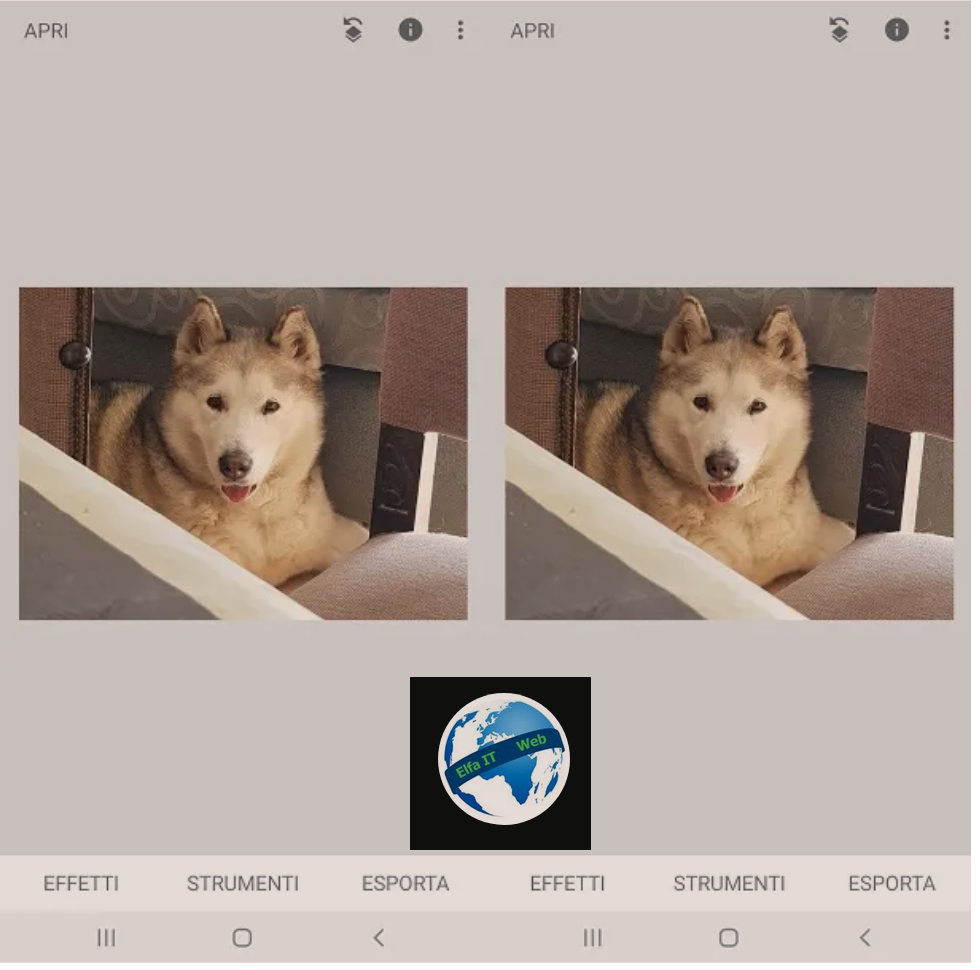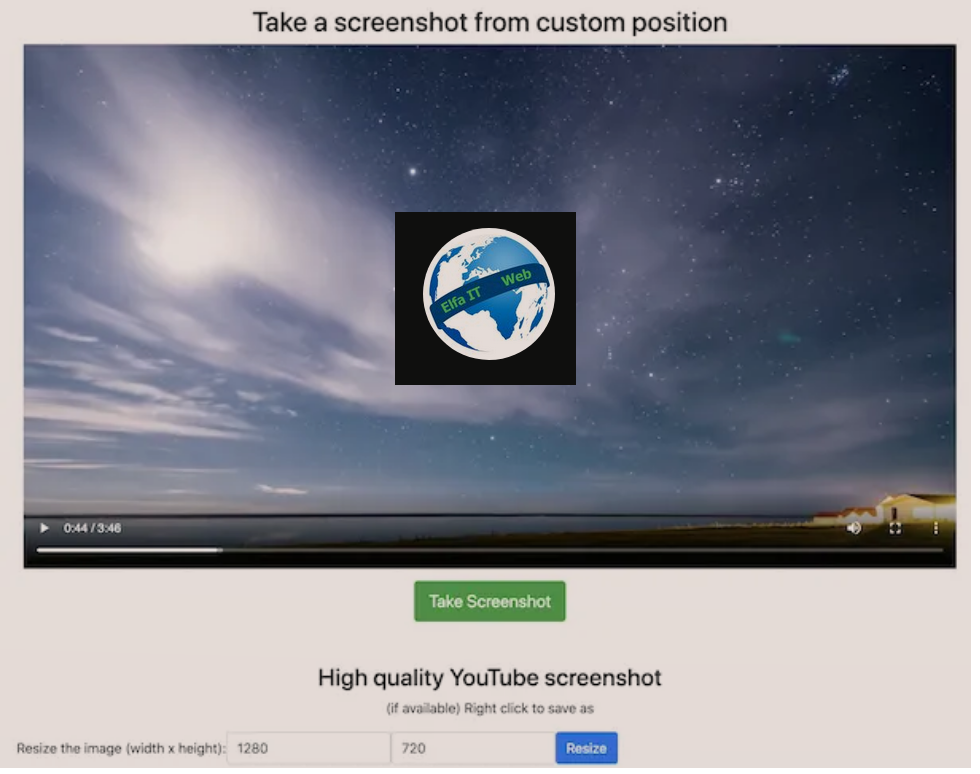Nese deshironi te realizoni fotomontazhe zbavitese por nuk dini se cfar programi te perdorni, atehere ketu jeni ne vendin e duhur. Ne kete udhezues do t’ju flas per programe fotomontazhi dhe per disa nga funksionet e tyre kryesore. Ka shumë programe qe mund të perdorni: disa janë falas, të tjerët me pagesë, të tjerët mund të përdoren direkt nga shfletuesi (dmth online) dhe më pas ka aplikacione që mund të përdoren drejtpërdrejt nga telefonat inteligjentë dhe tabletët.
Permbajtja
- Programe fotomontazhi falas
- Programe fotomontazhi profesionale
- Programe fotomontazhi online
- Programe fotomontazhi per video
- Aplikacione fotomontazhi
Programe fotomontazhi falas
Nëse dëshironi të përdorni ne kompjuter disa programe fotomontazhi falas, më lejoni të listoj disa që mund t’ju interesojne.
GIMP (Windows/macOS/Linux)

Një nga zgjidhjet e para që ju sugjeroj të provoni është GIMP, një program grafik shumë i famshëm falas dhe me burim të hapur i disponueshëm për të gjitha sistemet kryesore operative: Windows, macOS dhe Linux. Për shumë njerëz është alternativa më e mirë falas për Photoshop dhe duke pasur parasysh gamën e madhe të funksioneve dhe efekteve speciale të përfshira në softuer, nuk është shumë ta quash kështu.
Për të krijuar fotomontazhe me GIMP, shkarkoni programin në kompjuterin tuaj duke u lidhur me faqen zyrtare dhe klikoni së pari në butonin Shkarkoni xxxx/Download x.x.xx dhe pastaj në butonin Shkarkoni drejtpërdrejt GIMP xxxx/Download GIMP x.x.xx directly.
Në fund të shkarkimit, hapni skedarin që keni marrë dhe ndiqni hapat që shfaqet në ekran: nëse jeni duke përdorur Windows, klikoni në butonin Po/Si/Yes dhe pastaj OK, Install dhe Përfundo/Fine/End. Nëse jeni duke përdorur Mac, nga ana tjetër, tërhiqni ikonën GIMP në dosjen MacOS Applications, klikoni me të djathtën mbi të dhe zgjidhni artikullin Open/Apri nga menuja që shfaqet, dy herë me radhë. Ky operacion shërben për të “anashkaluar” kufizimet që aplikon macOS për programe nga zhvilluesit e pa certifikuar. Kjo duhet të bëhet vetëm në fillimin e parë të GIMP.
Pasi të ketë përfunduar instalimi i GIMP në kompjuterin tuaj, klikoni në artikullin Open…/Apri… nga menuja File në pjesën e sipërme të majtë dhe zgjidhni fotot që dëshironi të përdorni për fotomontazhin.
Pastaj nëse keni ndërmend të prisni një imazh dhe ta ngjisni në një sfond tjetër, zgjidhni artikullin Switch Quick Mask/Commuta maschera veloce nga menuja Select/Seleziona e GIMP dhe zgjidhni Strumento tracciati, duke klikuar në ikonën e stilolapsit në panelin e veglave të vendosura në të majtë.
Tani, përpiquni të gjurmoni skajet e subjektit që dëshironi të prisni, duke klikuar vazhdimisht mbi të. Pastaj çaktivizoni maskën e shpejtë duke zgjedhur artikullin Commuta maschera velocenga menyja Select/Seleziona përsëri; klikoni artikullin Selezione dal tracciato në menunë Select/Seleziona dhe klikoni artikullin Invert në menunë Select/Seleziona.
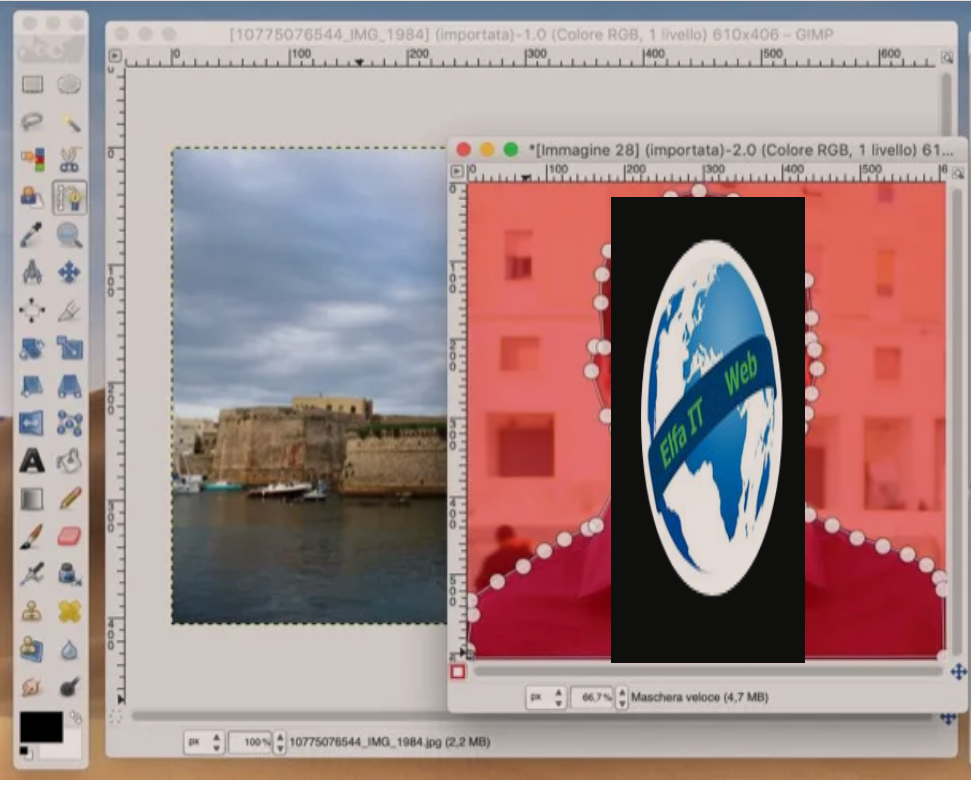
Tani “zbuteni” pak zgjedhjen e bërë duke zgjedhur artikullin Gradient/Sfumata nga menuja Select/Seleziona dhe në dritaren që hapet, vendosni vlerën e Gradient Selection 3.000/Selezione sfumata di 3.000 dhe klikoni në butonin OK. Pastaj shtypni butonin Delete/Backspace në tastierë për të hequr sfondin e fotografisë dhe ngjiteni imazhin në foton “sfond”.
Kur të mbaroni, ruani montazhin duke zgjedhur artikullin Export/Esporta nga menuja File dhe zgjidhni dosjen në të cilën do të ruani foton, duke i caktuar asaj një emër, duke zgjedhur formatin në të cilin do ta eksportoni dhe kështu me radhë.
Te tjera programe fotomontazhi falas
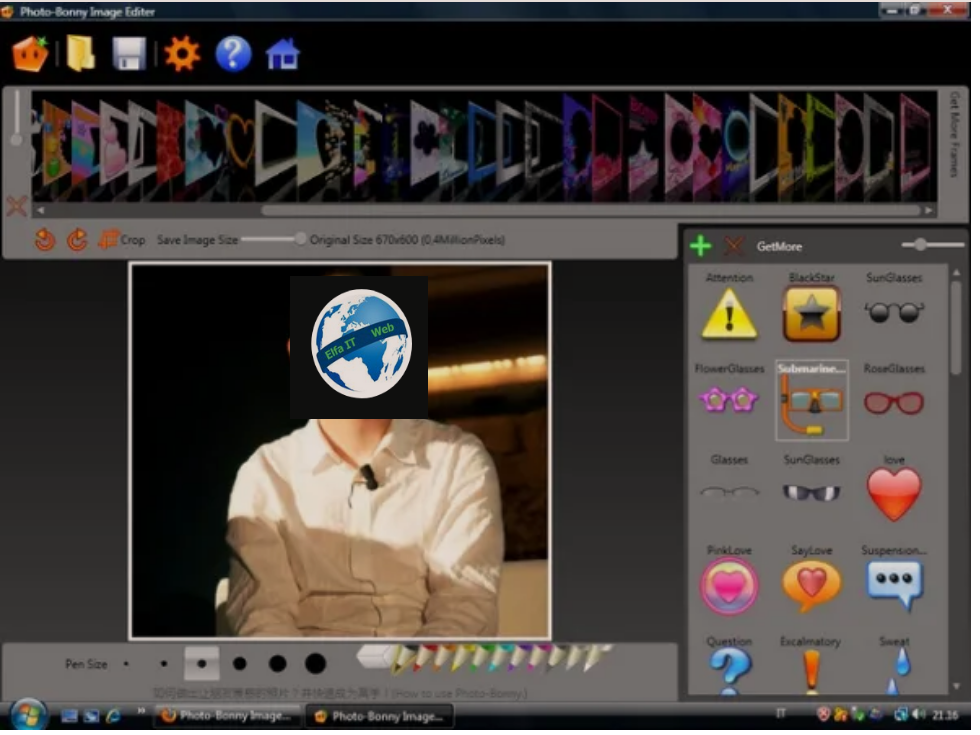
Më lejoni gjithashtu të sugjeroj te tjera programe fotomontazhi falas që mund të vijnë në ndihmë, veçanërisht nëse jeni duke kërkuar një zgjidhje më të lehtë për t’u përdorur sesa GIMP.
- MaskImage (Windows) ky është një nga programet falas më të thjeshtë dhe më efektiv të fotomontazhit në dispozicion në treg. I lejon kujtdo që të krijojë fotomontazhe argëtuese me disa klikime të thjeshta: thjesht zgjidhni skenarin që do të përdorni si bazë të fotomontazhit.
- Photo Bunny (Windows) është një softuer i bukur falas që ju lejon të krijoni fotomontazhe qesharake duke filluar nga fotot tuaja dhe duke shtuar objekte dhe efekte të llojeve të ndryshme në to. Për ta përdorur atë, thjesht zgjidhni foton që do të përdorni në fotomontazh, zgjidhni kornizën dhe objektet (kapele, mustaqe, paruke, simbole, etj), për t’u aplikuar në imazhin origjinal dhe kaq.
- Snap! (Windows) ky program i thjeshtë me një ndërfaqe shumë të bukur ju lejon të bëni fotografi me kamer, t’i zbukuroni ato me objekte të personalizuara dhe t’i ndani me lehtësi në rrjetet sociale. Versioni falas i programit ju lejon të krijoni deri në 10 fotomontazhe në ditë, versioni i paguar nuk ka kufizime të asnjë lloji.
Programe fotomontazhi profesionale
Nëse dëshironi të krijoni fotomontazhe cilësore, mund te drejtoheni në programe profesionale të cilat, edhe pse paguhen, shpesh mund të provohen falas për periudha të kufizuara kohore.
Photoshop (Windows/macOS)
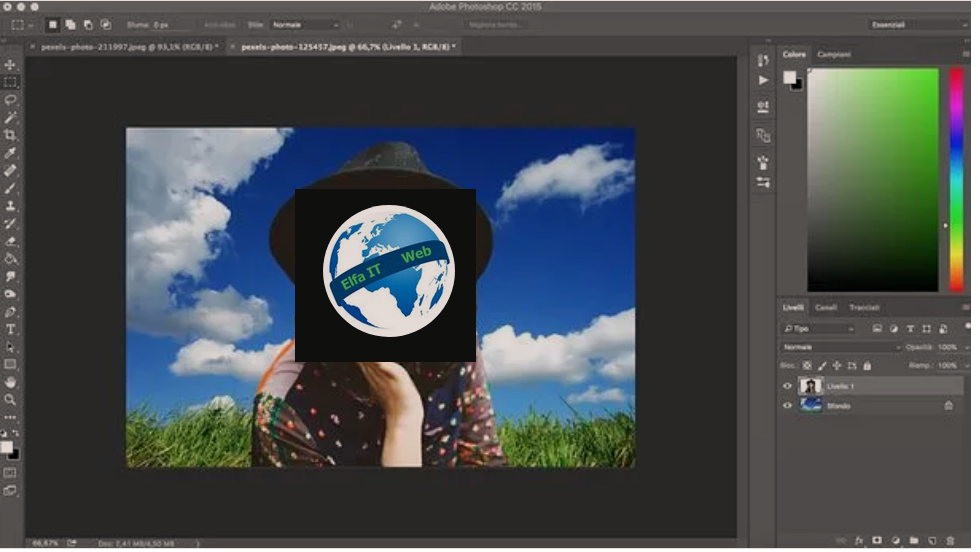
Photoshop është nje softuer i përpunimit të fotografive, ndër funksionet e tij të panumërta, gjithashtu përfshin disa të dobishme për krijimin e fotomontazheve. Nëse keni ardhur në këtë udhëzues me synimin për të gjetur programe fotomontazhi profesionale, më lejoni t’ju ndihmoj të arrini qëllimin tuaj.
Duke qenë një softuer profesional, Photoshop nuk është falas: mund t’i provoni veçoritë e tij për 7 ditë, falë versionit të tij të provës falas, por për të vazhduar përdorimin e tij, duhet të regjistroheni në planin Adobe Creative Cloud Photography, i cili fillon nga 12, 19 euro/muaj.
Për të shkarkuar provën e Photoshop në kompjuterin tuaj, shkoni në këtë faqe, klikoni në butonin Versioni i Provës Falas/Versione di prova gratuita qe ndodhet në krye djathtas dhe prisni që shkarkimi i programit të fillojë automatikisht.
Kur shkarkimi të ketë përfunduar, nëse përdorni një kompjuter Windows, filloni file.exe që keni marrë dhe klikoni në butonin Po/Si/Yes. Nëse jeni duke përdorur një Mac, klikoni dy herë mbi file.dmg që keni shkarkuar dhe nisni programin ekzekutues Photoshop Installer qe ndodhet brenda.
Në këtë pikë, klikoni në butonin Regjistrohu/Registrati i vendosur në dritaren që hapet në desktop dhe krijoni Adobe ID tuaj duke siguruar të gjitha të dhënat e kërkuara (emrin, mbiemrin, datën e lindjes, emailin dhe fjalëkalimin) dhe pastaj duke klikuar në butonin Iscrizione. Pastaj vendosni shenjën e kontrollit në artikullin që kam lexuar dhe pranoj Kushtet e Përdorimit dhe Politikën e Privatësisë dhe klikoni në butonin Vazhdo/Continua. Së fundi, përgjigjuni pyetësorit të shkurtër që ju është propozuar dhe klikoni së pari në butonin Vazhdo/Continua dhe pastaj në Inizia a installare.
Pasi të keni instaluar dhe filluar Photoshop, shkoni te menuja File> Open/Apri (lart majtas) dhe importoni skedarin me të cilin dëshironi të veproni. Pastaj përdorni mjetet e ndryshme të integruara në Photoshop për të krijuar fotomontazhin. Për të prerë një fotografi dhe për të hequr sfondin e saj në mënyrë që të ngjitet në një imazh tjetër, mund të përdorni mjetet e përzgjedhjes së Photoshop dhe maskat e shpejta.
Për ta bërë këtë, thjesht klikoni në ikonën e mjetit Lazo (simboli i një litari) në shiritin e veglave Photoshop, zgjidhni artikullin Magnetic Lasso Tool/Strumento lazo magnetico nga menuja e kontekstit, shkurtoni subjektin e fotografisë së importuar, klikoni në butonin Seleziona e Maschera vendosur në krye djathtas dhe në pjesën e re që hapet, përdorni levat që shfaqen në ekran (p.sh. Raggio dhe Sfuma), për të përsosur përzgjedhjen dhe për të “zbutur” skajet e përzgjedhjes. Për të përfunduar operacionin, klikoni në OK.
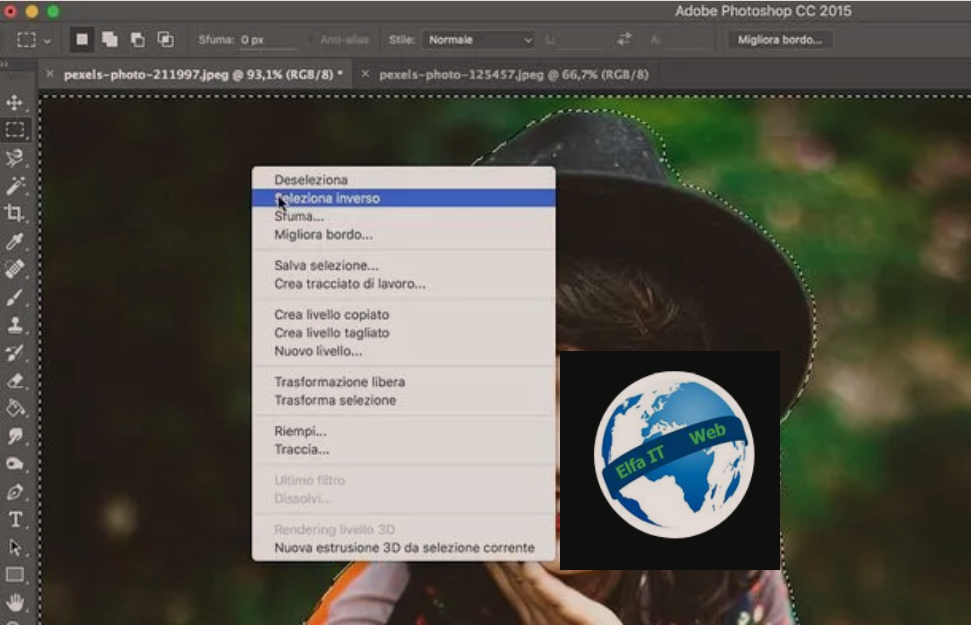
Pastaj kopjoni fytyrën që keni prerë në foton origjinale, duke shtypur Ctrl + C (në Windows) ose cmd + c (në macOS), shkoni në skedën e imazhit tjetër të hapur në të cilin ngjitni fytyrën që keni prerë, dhe shtypni kombinimin e butonave Ctrl + V (në Windows) ose cmd + v (në macOS), për të kryer operacionin.
Tani ju vetëm duhet të lëvizni subjektin që keni ngjitur në imazh, në mënyrë të tillë që ta poziciononi atë në pikën e dëshiruar dhe kur të përfundoni, klikoni në simbolin (✓) në të djathtën e sipërme për të ruajtur ndryshimet e bëra. Së fundi, për ta ruajtur në kompjuterin tuaj, klikoni në artikullin Salva con nome nga menuja File e Photoshop.
Te tjera programe fotomontazhi profesionale
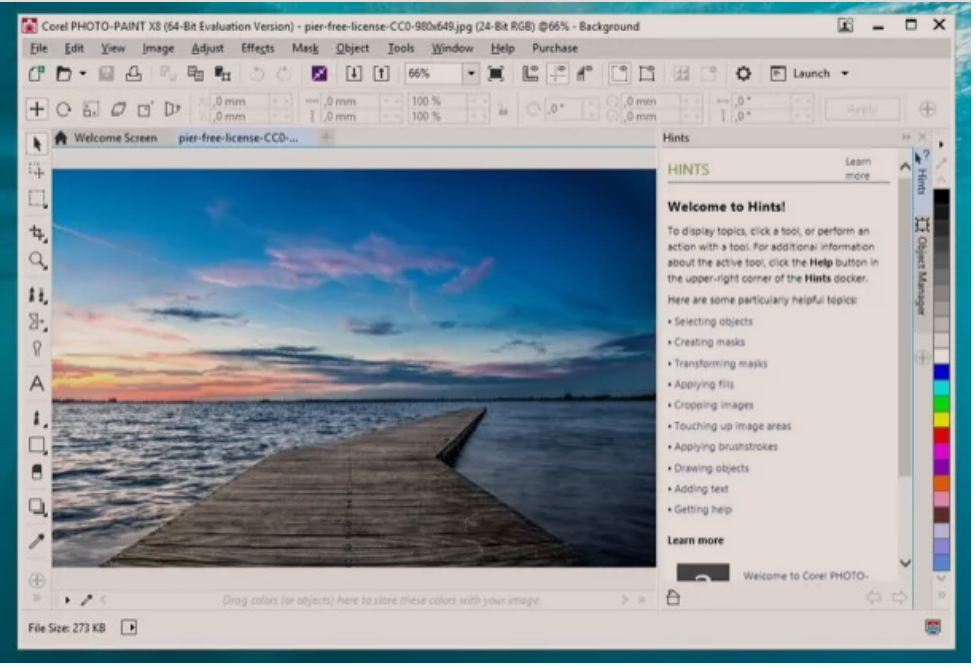
Më poshtë po listoj programe të tjera profesionale që mund të bëjnë për ju nëse doni të krijoni fotomontazhe veçanërisht komplekse.
- Affinity Photo (Windows/macOS) një program i shkëlqyeshëm profesional për editimin e fotografive i disponueshëm për Windows, macOS dhe iOS. Mund ta provoni falas për 10 ditë, pas së cilës kushton 54.99 euro.
- CorelDRAW Graphics Suite (Windows/macOS) është një suitë profesionale grafike dhe editimi fotografish që përfshin programe të ndryshme të dedikuara për menaxhimin dhe krijimin e fotografive, grafikë vektoriale, shkronja dhe shumë më tepër. Kushton 699 euro por mund ta provoni falas për një kohë të kufizuar.
- Pixelmator Pro (macOS) ky është një aplikacion për modifikimin e fotografive i disponueshëm vetëm për Mac që përmban një ndërfaqe të organizuar mirë me një dritare të vetme, gjë që e bën të lehtë përdorimin. Kushton 43.99 euro.
Programe fotomontazhi online
Nëse dëshironi të krijoni fotomontazhe në internet, duke vepruar kështu drejtpërdrejt nga shfletuesi/browser, provoni shërbimet që tregohen në paragrafët e ardhshëm sepse ato me siguri do të jenë të dobishme për këtë qëllim.
Photo Funia
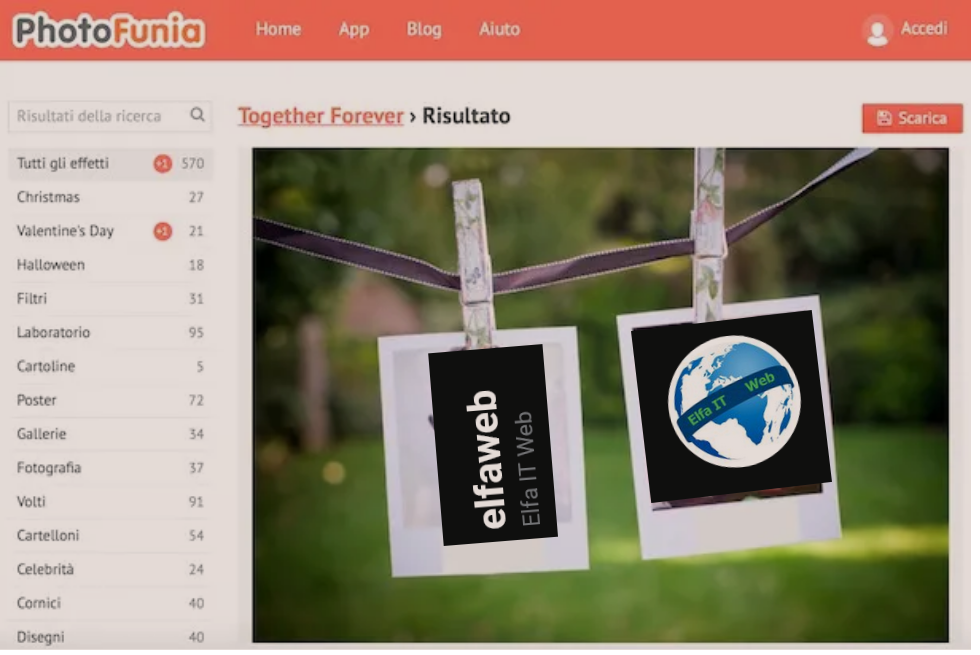
Një nga shërbimet më të mira në internet që mund të përdoret për fotomontazhe është Photo Funia, i cili mund të përdoret pa regjistrim dhe ju lejon të krijoni shumë fotomontazhe të ndryshme thjesht duke ngarkuar imazhin në përdorim.
Për ta përdorur atë, lidhuni me faqen kryesore te tij dhe pasi të keni identifikuar kategorinë e interesit tuaj midis atyre të disponueshme në menunë e statusit në të majtë (p.sh. Galeria, Poster etj), klikoni në pamjen paraprake të fotomontazhit që dëshironi të krijoni. Nëse nuk jeni të vendosur për atë që të zgjidhni, mund të klikoni në butonat New/Nuovo dhe Popular duke zgjedhur nga modelet e reja dhe më të njohura të platformës.
Pasi të zgjidhni fotomontazhin qe do krijoni, klikoni në butonin Zgjidh foton/Scegli foto, për të ngarkuar imazhin që dëshironi të përdorni (në varësi të modelit që keni zgjedhur, mund t’ju duhet të ngarkoni më shumë se një), dhe vendosni nëse do të ngarkoni nga kompjuteri juaj, duke klikuar butonin Ngarko nga kompjuteri/Carica da PC/Upload from PC, ose do ta besh ne moment me kamer, duke klikuar butonin Kamera/Fotocamera, ose nëse do të përdorësh një imazh tashmë të pranishëm në rrjetet sociale ose në një nga platformat cloud të mbështetura nga shërbimi, duke klikuar në Online.
Pasi të ketë përfunduar ngarkimi, priteni imazhin për t’iu përshtatur fotomontazhit, duke përdorur redaktuesin e duhur që shfaqet në ekran dhe më pas klikoni butonin Go. Së fundi, klikoni në butonin Shkarkim/Scarica/Download për të shkarkuar skedarin dalës që lidhet me imazhin që keni redaktuar.
Te tjera programe fotomontazhi online
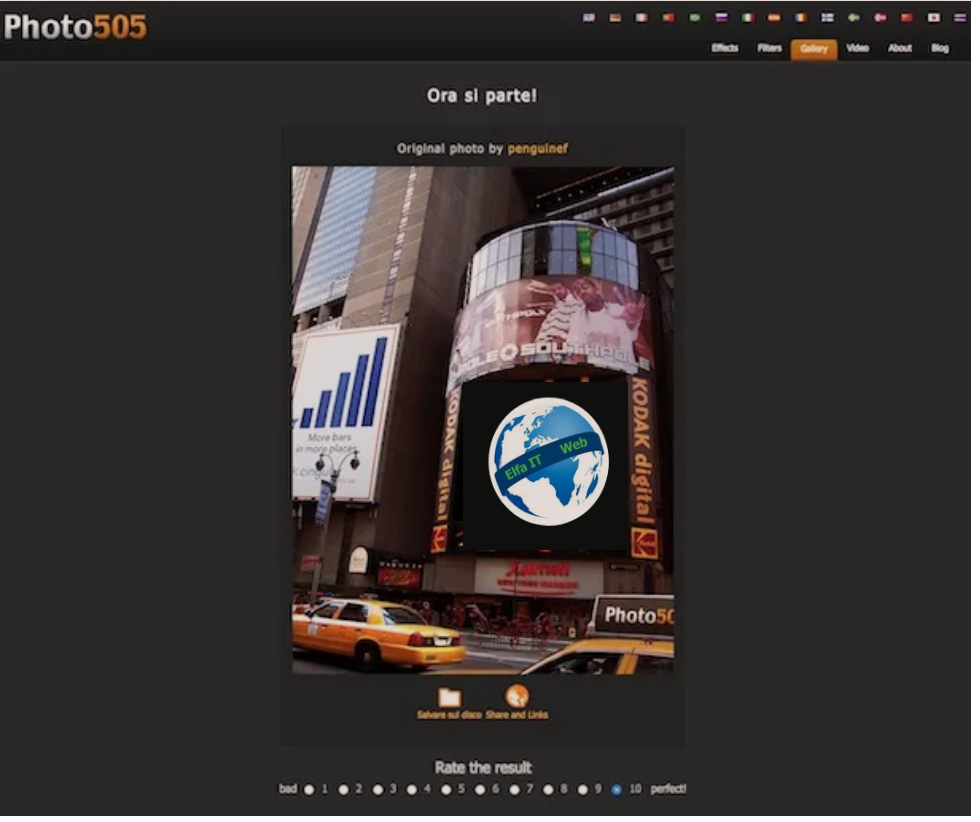
Nëse dëshironi të provoni shërbime të tjera për të bërë fotomontazhe online, ju rekomandoj që të merrni parasysh faqet e listuara më poshtë sepse ato janë falas dhe të lehta për t’u përdorur.
- Photo505 është një portal që mund të përdoret pa regjistrim dhe ofron një katalog shumë të madh të fotomontazheve. Ndër llojet e ndryshme të fotomontazheve që mund të krijohen, ka postera filmash, tabela, fotografi me VIP, kopertina të gazetave kryesore etj.
- Pizix është një faqe falas që mund të përdoret pa regjistrim dhe përfshin shumë modele të gatshme për përdorim për të krijuar fotomontazhe, statike dhe të animuara.
- Photomica ky është një shërbim i mirënjohur në internet falë të cilit është e mundur të krijoni fotomontazhe duke përdorur kopertinat e disa revistave të famshme (si Forbes dhe GQ), për të mbivendosur fytyrën tuaj në atë të njerëzve të ndryshëm të famshëm dhe për të krijuar fotomontazhe me kartolina virtuale dhe letra urimesh.
- Photopea është një aplikacion në internet që integron shumë mjete të dobishme për të edituar fotot dhe për të krijuar, përmes tyre, disa fotomontazhe qesharake. Pavarësisht se eshte i disponueshëm në një version falas, do të doja të theksoja disponueshmërinë për t’u abonuar në abonimin Premium, i cili fillon me 9 dollarë/muaj, gjë që ju lejon të hiqni disa reklama në faqe dhe të përdorni disa funksione shtesë.
Programe fotomontazhi per video
Nese po kerkoni programe fotomontazhi per video, atehere më lejoni të rendis disa zgjidhje që mund të jenë të përshtatshme për ju.
Wondershare Filmora (Windows/macOS)
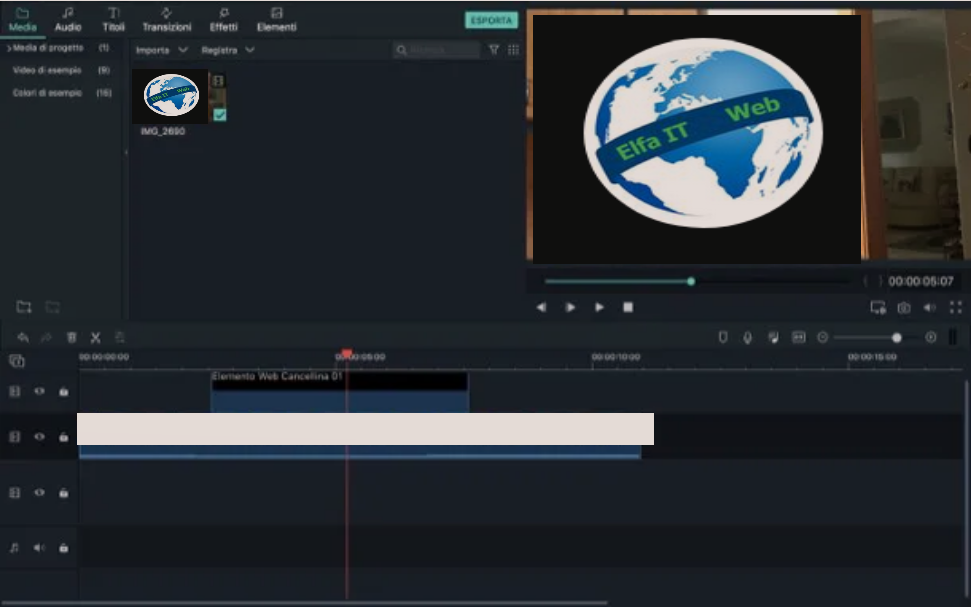
Wondershare Filmora është një program popullor i editimit të videove me pagesë (licenca e tij fillon me 44,99 €/vit). Kjo ju lejon të modifikoni videot tuaja duke përdorur mjete të ndryshme të përparuara. Eshtë e mundur të testohet funksionaliteti i tij me anë të një versioni prove i cili megjithatë aplikon një logo në të gjitha punët e krijuara.
Për të shkarkuar provën e programit, lidheni me faqen e internetit dhe klikoni në butonin Shkarkim/Scaricare/Download të vendosur në qendër të faqes. Kur shkarkimi të ketë përfunduar, nëse përdorni një kompjuter Windows, hapni skedarin.exe që keni marrë, klikoni në butonin Po/Si/Yes dhe pastaj në Install dhe Fillo tani/Inizia ora, për të përfunduar konfigurimin.
Nëse jeni duke përdorur një Mac, hapni paketën.dmg që keni marrë, klikoni në butonin Prano/Accetto dhe tërhiqni ikonën Filmora në dosjen Aplications te MacOS. Pastaj shkoni te kjo e fundit, klikoni me të djathtën mbi ikonën e aplikacionit dhe klikoni në artikullin Open/Apri dy herë me radhë, në mënyrë që të “anashkaloni” kufizimet e aplikuara nga macOS në softuer nga zhvilluesit e pa certifikuar.
Pas instalimit dhe fillimit të Filmora, klikoni në butonin Krijo një projekt të ri/Crea un nuovo progetto në dritaren kryesore të programit, klikoni në butonin Importo skedarin multimedial këtu/Importa file multimediale qui dhe zgjidhni videon (ose videot) që dëshironi të importoni në program për të kryer fotomontazhin.
Pastaj, tërhiqeni videon në timeline në fund dhe klikoni në njërën nga butonat e vendosur në pjesën e sipërme të majtë për ta modifikuar atë: Media, për të importuar elementë të rinj në projekt; Audio, për të futur këngë audio; Tituj/Title, për të futur shkrime dhe tituj në video; Transizioni, për të shtuar kalimet midis një klipi në tjetrin, Efektet, për të shtuar një nga efektet në dispozicion dhe për të korrigjuar parametrat kryesorë të videos “në fluturim” dhe Elements, për të futur elemente dekorative të llojeve të ndryshme brenda filmit.
Kur të keni mbaruar së edituari me Filmora, klikoni në butonin Export/Esporta në krye dhe klikoni në butonin Krijo llogari/Crea account për të krijuar llogarinë falas Filmora (siç ju thashë, zgjedhja e këtij opsioni do të aplikojë një logo në punën tuaj) ose klikoni në butoni Blej tani/Acquista ora/Buy now i vendosur nën një nga planet në dispozicion për t’u abonuar në shërbim.
Te tjera programe fotomontazhi per video
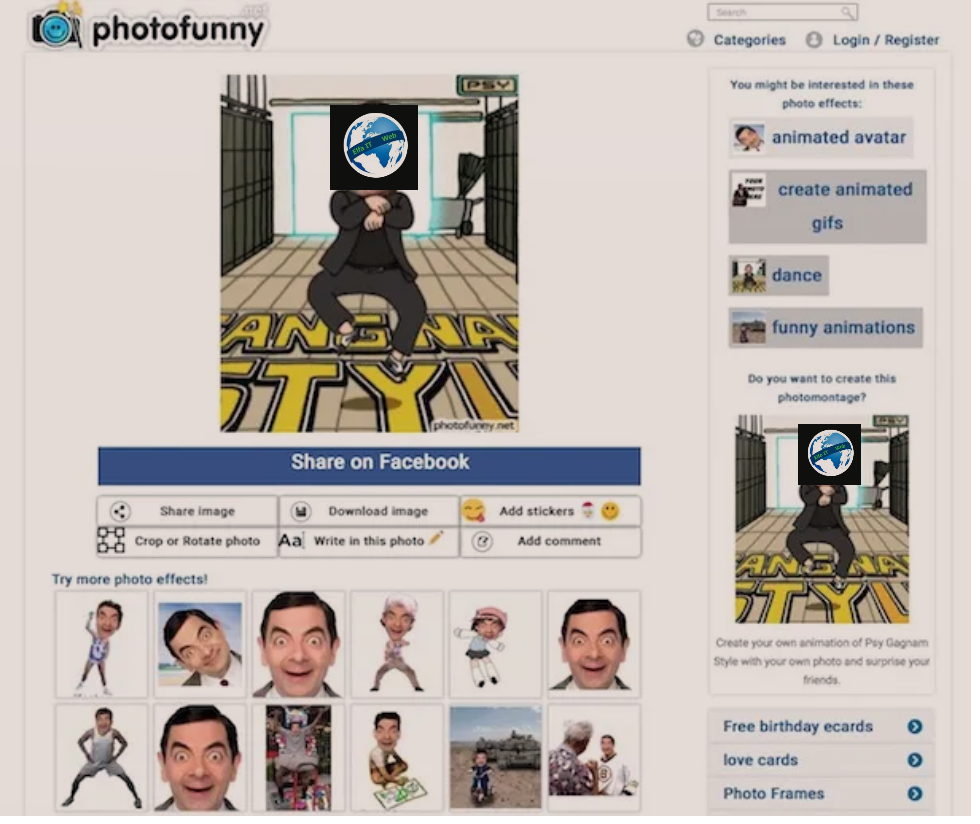
Nëse doni të provoni programe të tjera fotomontazhi per video, hidhini një sy atyre të listuara më poshtë pasi ato mund të jenë shumë të dobishme. Disa janë falas, ndërsa të tjerat paguhen.
- FakeApp (Windows) siç kuptohet lehtë nga emri i tij, është një aplikacion që përdor inteligjencën artificiale për të ndryshuar fytyrat në një video, duke i zëvendësuar ato me ato të njerëzve të tjerë.
- SAGA 2012 (Web) është një aplikacion në internet që ju lejon të krijoni fotomontazhe video duke futur fytyrën tuaj në një lloj rimorkioje filmash thriller për ta ndarë me miqtë tuaj.
- Photofunny (Web) ky është një shërbimi online që ju lejon të krijoni video montazhe zbavitëse duke futur fytyrën tuaj në videot në platformë.
Aplikacione fotomontazhi
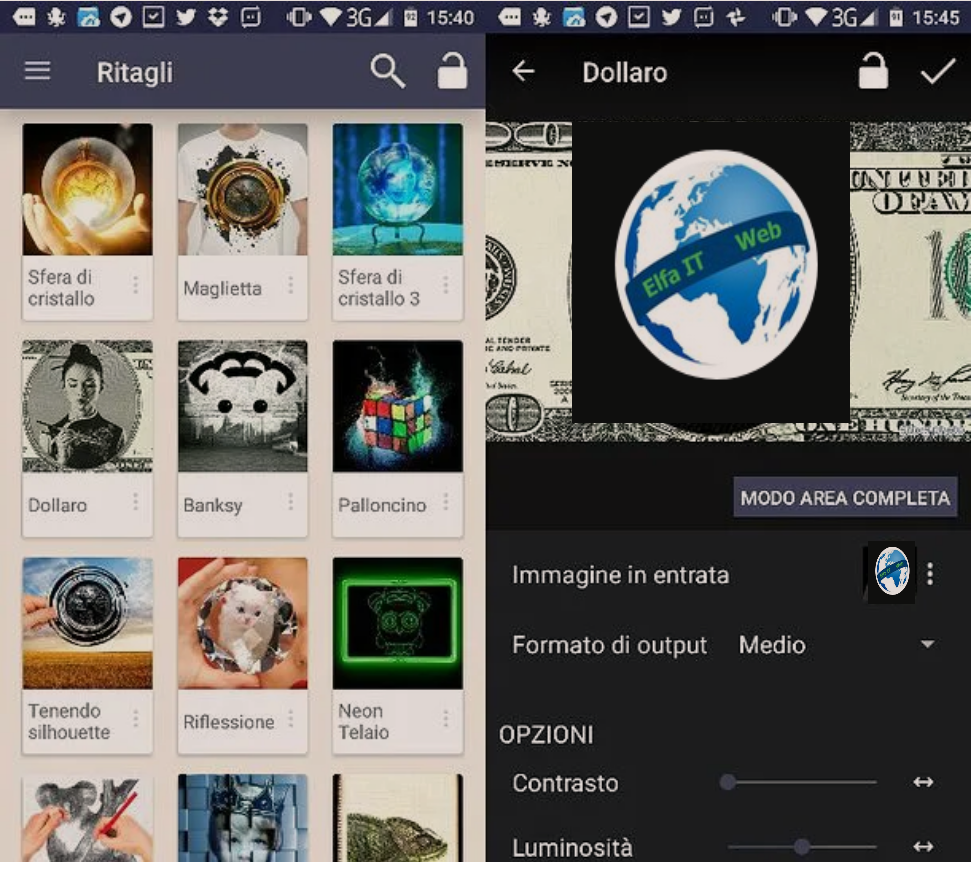
Nëse doni të krijoni fotomontazhe direkt nga telefonat inteligjentë dhe tabletët, merrni parasysh përdorimin e zgjidhjeve të listuara më poshtë: këto janë aplikacione shumë të vlefshme për fotomontazhe, të gjitha falas dhe të lehta për t’u përdorur.
- SuperPhoto (Android/iOS) është një aplikacion që ju lejon të aplikoni efekte artistike në fotografi dhe të përdorni skenarë ku mund të futni fotografitë tuaja për të marrë fotomontazhe shumë qesharake.
- PhotoMontager (Android/iOS) ky është një aplikacion që ju lejon të krijoni fotomontazhe me fotot tuaja duke futur korniza, afishe, filtra dhe efekte të tjera.
- Photo Lab (Android/iOS) është një aplikacion që ju lejon të krijoni fotomontazhe në një mënyrë shumë të thjeshtë. Ndër të tjera, ju lejon të krijoni GIF të animuara me fytyrën tuaj dhe të personalizoni fotografitë tuaja me efekte artistike, korniza dhe elementë të tjerë.
- Face Swap Live (Android/iOS) aplikacion që ju lejon të ndryshoni fytyrën në video në kohë reale duke e ndërruar atë me atë të nje personi tjetër të filmuar dhe me atë të personazheve të tjerë. Në Android është falas, ndërsa në iOS kushton 1.09 €.